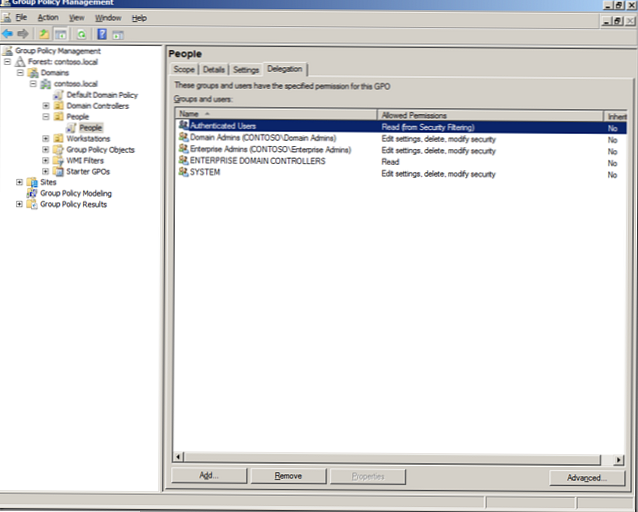Microsoft dělá Windows 10 ještě vyspělejším a efektivnějším postupnou integrací populárních linuxových aplikací a služeb přímo do Windows.
Nejprve jsme dostali Linuxový subsystém pro Windows, což vám umožní provozovat téměř plnou verzi systému Linux nad systémem Windows 10 a společnost Microsoft nám poté poskytla vestavěné verze beta Openssh klient a Openssh server.
Nyní v systému Windows 10 byly přidány známé nástroje. Tar a Curl. Použití dehet Pomocí příkazového řádku můžete rychle a snadno zabalit a rozbalit soubory. Uživatelé Linuxu a Unixu to vědí.
Pomocí příkazu stočit Můžete snadno stahovat soubory z Internetu. Curl svého druhu - starého typu boot manager.
Chcete-li zobrazit možné příkazy, zadejte příkazový řádek dehtu a stočit se. V PowserShell volání trochu jinak tar.exe -help a curl.exe -help.
Přestože tyto nástroje nejsou zabudovány do existující verze systému Windows, jejich přidání do sestavy zasvěcených osob ukazuje, že společnost Microsoft myslí vážně Linux a snaží se vydělat peníze, umístění těch, kteří jej pravidelně používají.
Používání cURL ve Windows 10
Související verze aplikace Curl v systému Windows 10 bude umístěna na adrese C: \ Windows \ System32 \ curl.exe, aktuálně představená verze 7.55.1, Srpen 2017 Není jasné, proč Microsoft používá starší verzi, když nejnovější verze, 7.57.0.
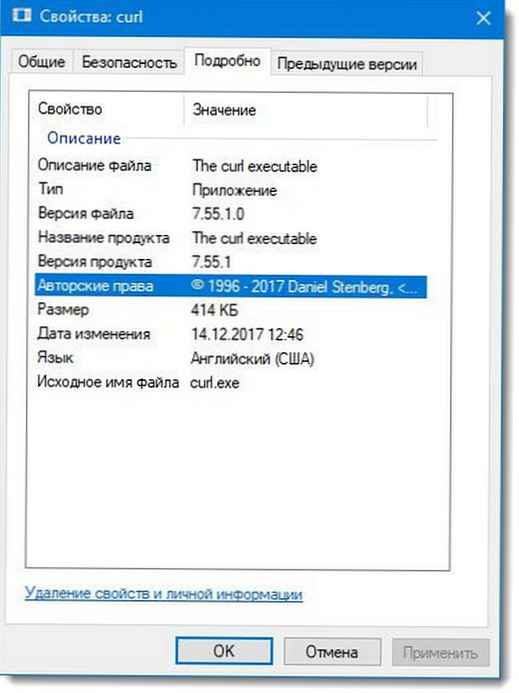 CURL vlastnosti
CURL vlastnosti
Pro ty, kteří znají Curl, bude způsob, jakým s ním na Windows pracujete, stejný. Stačí otevřít příkazový řádek a napsat stočte se, pro zobrazení seznamu argumentů příkazového řádku.
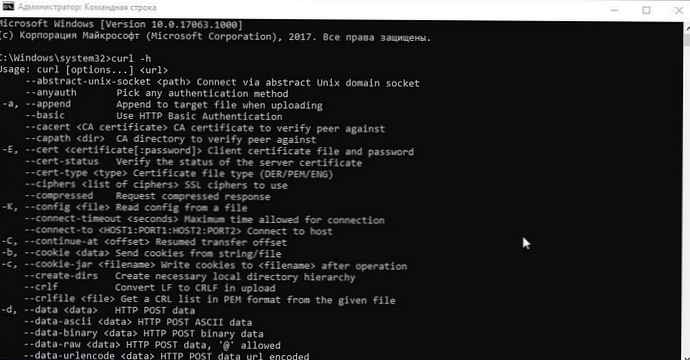
Curl na Windows 10 Náhled sestavení
Používání dehtu v systému Windows 10
Spustitelný soubor Tar dodávaný se systémem Windows 10 je umístěn podél následující cesty C: \ Windows \ System32 \ tar.exe a má verze bbdtar 3.3.2 . Toto je nejnovější verze bsdtar vydaná 15. července 2017..
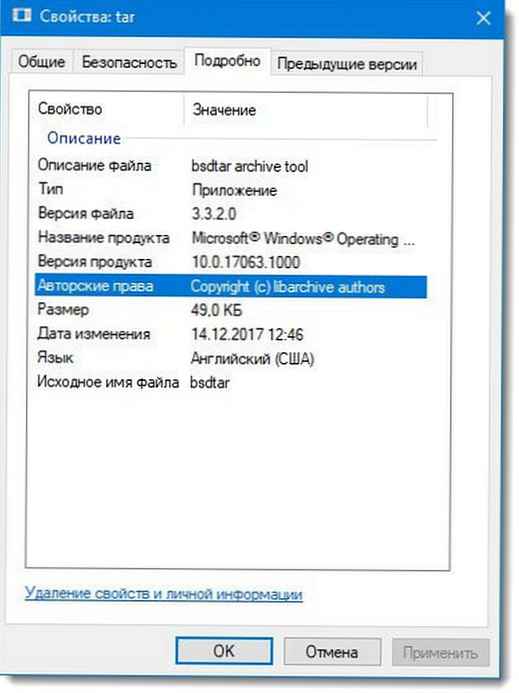 Vlastnosti dehtu
Vlastnosti dehtu
Stejně jako spustitelný soubor CURL pracuje Tar stejně jako jeho protějšek pro Linux. Proto pokud jste obeznámeni s Tarem, nebudete mít problémy s jeho používáním v systému Windows 10.
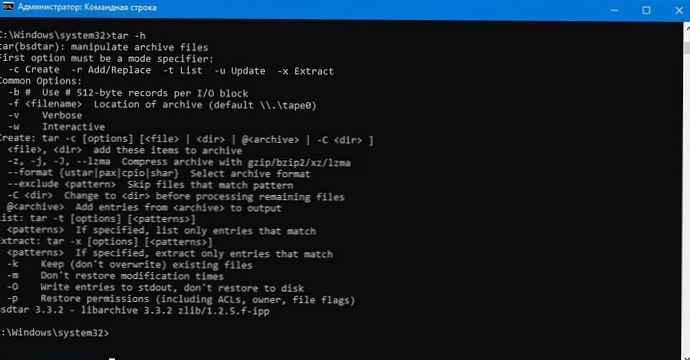
To je dobrá zpráva pro uživatele, kteří rádi pracují z příkazového řádku nebo z prostředí PowerShell. Pravidelní uživatelé Windows pravděpodobně k tomu budou nadále používat vhodný software. To stačí. Pokud však běžný archivátor selže, můžete například rychle rozbalit zip soubor pomocí cmd.exe.
Doporučeno: Jak rychle extrahovat soubory .tar.gz v systému Windows 10